Kirakati bemutatónak nevezzük az olyan prezentációkat, melyek önműködően, tehát emberi irányítás nélkül is folyamatosan futnak. Ilyen bemutatókat érdemes alkalmazni kiállításokon, rendezvényeken, kirakatokban.
A kirakati bemutatóról többet is megtudhatunk az alábbi oldalon! [Utolsó megtekintés: 2014.09.10.]
A prezentációk ezen beállítási lehetőségét a versenyeken is szívesen számon kérik. Nézzünk is erre egy példát!
A feladat azt kéri, hogy a bemutató automatikusan működjön, az utolsó diakocka után pedig induljon elölről a lejátszás. A feladatnak már a nevében is benne van, hogy most egy kirakati bemutatót kell létrehoznunk.
Ehhez válasszuk a Diavetítés fül Diavetítés beállítása menüpontot! Az itt megjelenő ablakban állítsuk be a bemutató típusát kirakati bemutatóra, a továbbítás módját pedig időzítés szerintire, hiszen a vetítést a korábban megadott ütemezés alapján, folyamatosan szeretnénk futtatni!
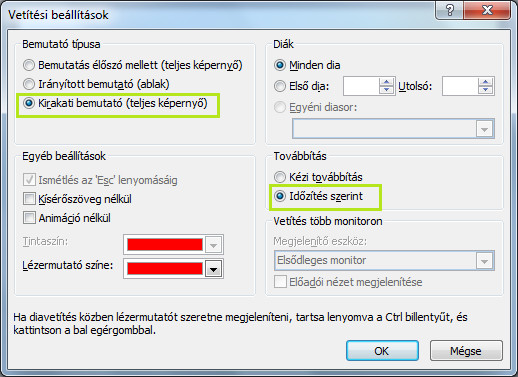 23. ábra: Vetítési beállítások megadása
23. ábra: Vetítési beállítások megadásaA vetítési beállítások megadásával el is készültünk a teljes feladattal! (Kirakati bemutató_Kész.pptx)
 |
 |
 |
| Készült az "Országos koordinációval a pedagógusképzés megújításáért” című TÁMOP-4.1.2.B.2-13/1-2013-0007 pályázat keretében. | ||
A tananyag az ELTESCORM keretrendszerrel készült